Selvom nutidens batterier er optimeret til at opfylde vores behov, sker det alligevel, at de ikke rækker til det energibehov, der forbruges på en enkelt dag. Og intet mere foruroligende end uden batteri! Så vær sikker, for gem batteriet på din Razer Phone 2 , der er nemme alternativer tilgængelige for enhver, som vi vil se i dag. Lad os først finde ud af det de tricks, der giver mulighed for at forbedre batterilevetiden på din Razer Phone 2 . Så finder vi ud af det hvordan du sparer dit Razer Phone 2-batteri med en app .
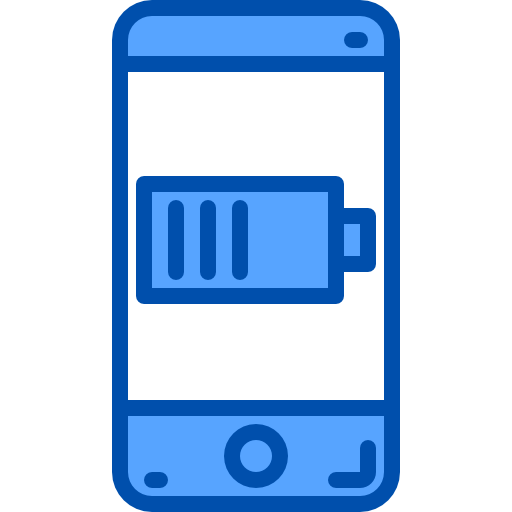
Tips til at spare batteri på din Razer Phone 2
Aktiver energibesparende tilstand
Vil du spare værdifulde minutter med batterilevetid på din smartphone? Som navnet antyder, strømsparefunktionen på din Razer Phone 2 vil være det mest omkostningseffektive middel, så det kan holde lidt længere. Denne funktion optimerer din smartphone til at forbruge så lidt energi som muligt. I de fleste tilfælde bliver din brugeroplevelse ikke ændret på nogen måde. For at aktivere strømsparetilstand og forbedre batterilevetiden på din Razer Phone 2:
- Gå til " Parametre »Fra din smartphone
- Få adgang til menuen » Batterier »
- Så i indstillingen " Batterisparer »
- Klik på " Aktiver nu " .
Bemærk, at du også har mulighed for indstil denne tilstand, så den aktiverer sig selv, så snart du når en procentdel af det resterende batteri . At gøre dette:
- Når fans har mulighed for " Batterisparer »
- Vælg indstillingen » Aktiver automatisk »
- Du kan nu vælge batteriprocenten nedenfor, hvor du vil have energibesparelsesmuligheden slået til automatisk.
Reducer lysstyrken på din Razer Phone 2-skærm
Vi tænker ikke altid over det, men lysstyrken, der udsendes af skærmene på vores enheder, bruger også meget energi. For at spare batteri på din Razer Phone 2 kan du justere lysstyrken på din skærm for automatisk at tilpasse sig lysforholdene i dit miljø. For det:
- Gå til "Indstillinger »
- Gå til menuen » Visning »
- Gå til " Tilpasning af lysstyrke »Og aktiver knappen.
Hvis du synes, at lysstyrken er for lys, kan du også ændre manuelt for at spare lidt mere batteri på din Razer Phone 2. For at gøre dette:
- Skub din finger ned for at komme til meddelelsespanelet.
- Skærmens lysstyrkebjælke vises.
- Sænk lysstyrken som ønsket.
Stop apps, der kører i baggrunden
Bruger du et stort antal applikationer? Sidstnævnte er generelt de første ansvarlige for et tab af autonomi batteri på en Razer Phone 2, da de kræver meget strøm for at køre. For at begrænse dette til at begynde med, husk regelmæssigt at lukke de programmer, du har brugt . Fremgangsmåden til dette er meget klassisk:
- Åbn din Jobliste
- Tryk " slette alt ".
For at spare batteri på din Razer Phone 2 skal du også bruge begrænse fondens opgaver strømkrævende applikationer. Sidstnævnte fortsætter faktisk med at køre i "baggrunden": de opdaterer, synkroniserer indhold og indsamler information, selv når du ikke bruger det. For de seneste Android-versioner af Razer Phone 2 kan du forhindre, at apps bruger batteri ved at sætte en applikation i standby . Vi præsenterer processen her:
- Gå til " Indstillinger "
- Tryk på menuen " Vedligeholdelse "
- Så i menuen » Batterier »
- Fordelingen af energiforbrug efter applikation vises. Klik på de mest krævende applikationer.
- Aktiver indstillingen " Sæt appen på standby » i tilfælde af at du kan.
I tilfælde af at du ikke har adgang til denne funktion, kan du yderligere forbedre batterilevetiden på din Razer Phone 2 ved at tvinge en ansøgning til at stoppe . For det:
- Når du er i menuen » Batterier »
- Tryk " Brug af batteriet »
- Vælg de apps, der bruger mest batteri på din Razer Phone 2, og klik på » tvunget stop ".
Deaktiver Wi-Fi, Bluetooth og geolocation på din Razer Phone 2
Endelig, hvordan du forbedrer batterilevetiden på din Razer Phone 2 glem ikke at slukke Wi-Fi, Bluetooth eller geolocation så snart du ikke har brug for disse muligheder.
Vær også opmærksom på app -tilladelser hvem indsamler dine data, og hvem bruger placeringstjenesten, selvom du ikke bruger dem. For det:
- Vi ses i » Indstillinger "
- Derefter i menuen » Applikationer »
- Kontroller deres tilladelser og deaktiver muligheder, der ikke synes væsentlige for dig.
Gem batteriet på din Razer Phone 2 med en applikation
Der er mange applikationer, der har til formål at spare på batteriet i en Razer Phone 2. For at hjælpe dig med at træffe dit valg, opdag en af de mest kraftfulde applikationer i Play Butik: Savee -appen . Der er en gratis version og en betalt version. I begge tilfælde vil det tillade de fordoble din batterilevetid uden at påvirke din smartphones ydeevne. Brug af hans 4 anvendelsesmåder , kan du vælge den batteribesparelse, der passer dig. Tilstanden " personliggøre »Tilpasser sig dine krav ved at lade dig vælge indstillingerne blandt alle dem, der leveres af appen. Vi anbefaler dig også pas på din Razer Phone 2 for at øge dens batterilevetid.
Her er hovedfunktionerne i Savee -applikationen for at spare dit Razer Phone 2-batteri :
- Indstil automatisk standby, når smartphonen er i en lomme eller på bestemte tidspunkter.
- Frigør applikationshukommelse: acceleration af smartphonen, mindre forbrug.
- Tilpasser automatisk eller manuelt smartphonens nødvendige strøm.
- Slukker automatisk vibrationer.
- Deaktiver WiFi under et opkald
- Viser den tid, det tager at genoplade batteriet.
Alle disse funktioner store forbedringer forbedrer og øger batterilevetiden på en Razer Phone 2 uden at ændre dine daglige brugsvaner.
Hvis du leder efter et maksimum af tutorials for at blive den absolutte mester i Razer Phone 2, inviterer vi dig til at se de andre tutorials i kategorien: Razer Phone 2.
